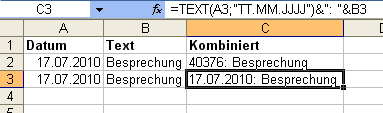
Datumswert und Textkommentar in einer Zelle
Durch den Einsatz des Operators "&" können Sie die Inhalte von wie Zellen miteinander verbinden. Wenn Sie allerdings versuchen, in einer Zelle einen Text und ein Datum aus verschiedenen Zellen mit zu verbinden, werden Sie mit dem Problem konfrontiert, dass das
Datum nicht in der gewünschten Form dargestellt wird.
Stattdessen erscheint in der Zelle die fortlaufende Zahl, mit der Excel alle Datumsangaben intern verwaltet.

Abhilfe schafft in diesem Fall die Funktion TEXT. Damit stellen Sie Inhalte aus anderen Zellen in der gewünschten Form dar. Stellen Sie sich eine Tabelle vor, in der in Spalte A ein Datum und in Spalte B ein Text steht (wie in der Abbildung oben). Für die Zusammenfassung der beiden Inhalte in einer Zelle, verwenden Sie die folgende Formel:
=TEXT(A3;"TT.MM.JJJJ")&": "&B3
Der Funktion TEXT übergeben Sie als Argumente die Zelle, deren Inhalt dargestellt werden soll und das gewünschte Format.

Im Beispiel wird der Datumsinhalt aus Zelle A3 in einen Text mit dem Format "TT.MM.JJJJ" (Tag zweistellig, Punkt, Monat zweistellig, Punkt, Jahr vierstellig) umgewandelt. Daran wird zunächst der Text ": " gehängt und anschließend der Text aus Zelle B3.









